Como adicionar um comentário ao cabeçalho/rodapé em um Documento do Word?
Em um Documento do Word, você geralmente pode inserir algumas informações ou notas usando comentários. Mas você sabe como adicionar um comentário ao cabeçalho ou rodapé no Word? Na verdade, não há uma maneira direta de resolver essa tarefa, mas apresento um método alternativo para lidar com isso.
Adicionar comentário ao rodapé ou cabeçalho em um Documento do Word
Adicionar comentário ao rodapé ou cabeçalho em um Documento do Word
No Word, o comentário não pode ser inserido no cabeçalho ou rodapé; para parecer um comentário, você pode usar uma caixa de texto para substituir o balão de comentário.
1. Clique duas vezes no cabeçalho ou rodapé para entrar no modo de edição do cabeçalho ou rodapé.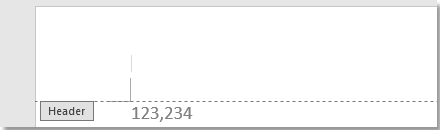
2. Clique em Inserir > Caixa de Texto > Caixa de Texto Simples. Veja a captura de tela:
3. Na caixa de texto inserida, digite as informações que deseja adicionar como comentário e redimensione a caixa de texto conforme necessário.
| Navegação e Edição em Abas para Múltiplos Documentos do Word/Pastas de Trabalho do Excel, Assim Como no Chrome e Edge! |
Assim como navegar por várias páginas da web no Chrome, Safari e Edge, o Office Tab permite que você abra e gerencie vários documentos do Word ou pastas de trabalho do Excel em uma única janela do Word ou do Excel. Alternar entre documentos ou pastas de trabalho agora é simples com um clique em suas abas! |
Melhores Ferramentas de Produtividade para Office
Kutools for Word – Aprimore sua experiência no Word com mais de 100 recursos incríveis!
🤖 Funcionalidades de IA do Kutools: AI Assistant / Assistente em Tempo Real / Super Polir (Preservar Formato) / Super Traduzir (Preservar Formato) / Redação por IA / Revisão por IA...
📘 Domínio de Documentos: Dividir Páginas / Mesclar Documentos / Exportar Seleção em vários formatos (PDF/TXT/DOC/HTML...) / Converter em Lote para PDF...
✏ Edição de Corpo: Localizar e Substituir em Lote em múltiplos arquivos / Redimensionar todas as Imagens / Transpor Linhas e Colunas de Tabela / Converter Tabela para Texto...
🧹 Limpeza Fácil: Elimine Espaços Extras / Quebras de Seção / Caixas de Texto / Hiperlinks / Para mais ferramentas de Remover, acesse o grupo Remover...
➕ Inserções Criativas: Inserir Delimitadores de Milhares / Caixas de Seleção / Botões de Rádio / Código QR / Código de Barras / Múltiplas Imagens / Descubra mais no grupo Inserir...
🔍 Seleções Precisas: Localize Páginas Específicas / Tabelas / Formas / Parágrafos de Título / Melhore a navegação com mais recursos de Selecionar...
⭐ Melhorias Destacadas: Navegue para qualquer Intervalo / Insira Texto Repetitivo automaticamente / Alternar entre Janelas de Documento /11 ferramentas de Conversão...
🌍 Compatível com40+ Idiomas: Use Kutools no seu idioma preferido — compatível com Inglês, Espanhol, Alemão, Francês, Chinês e mais de40 outros!

✨ Kutools for Office – Uma Instalação, Cinco Ferramentas Poderosas!
Inclui Office Tab Pro · Kutools para Excel · Kutools para Outlook · Kutools for Word · Kutools for PowerPoint
📦 Tenha todas as5 ferramentas em uma única suíte | 🔗 Integração perfeita com o Microsoft Office | ⚡ Economize Tempo e aumente a produtividade imediatamente
Melhores Ferramentas de Produtividade para Office
Kutools for Word – 100+ ferramentas para Word
- 🤖 Funcionalidades de IA do Kutools: AI Assistant / Assistente em Tempo Real / Super Polir / Super Traduzir / Redação por IA / Revisão por IA
- 📘 Domínio de Documentos: Dividir Páginas / Mesclar Documentos / Converter em Lote para PDF
- ✏ Edição de Corpo: Localizar e Substituir em Lote / Redimensionar todas as Imagens
- 🧹 Limpeza Fácil: Remover Espaços Extras / Remover Quebras de Seção
- ➕ Inserções Criativas: Inserir Delimitadores de Milhares / Inserir Caixas de Seleção / Criar Códigos QR
- 🌍 Compatível com40+ Idiomas: Kutools fala o seu idioma – compatível com mais de40 idiomas!